怎么在电脑中创建新分区
电脑合理分区可以有效管理不同的内容,有些用户想知道怎么在电脑中创建新分区,接下来小编就给大家介绍一下具体的操作步骤。
具体如下:
1. 首先第一步鼠标右键单击【计算机】图标,在弹出的菜单栏中根据下图所示,点击【管理】选项。
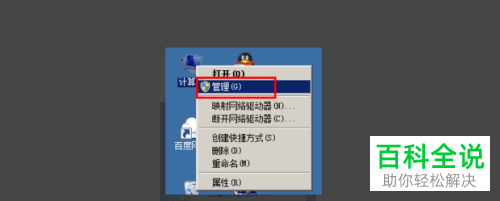
2. 第二步打开【计算机管理】窗口后,根据下图所示,点击左侧【磁盘管理】选项。
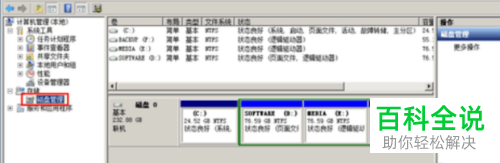
3. 第三步鼠标右键单击需要删除的磁盘,在弹出的菜单栏中根据下图所示,点击【删除】选项。
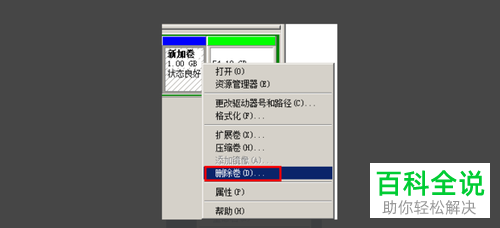
4. 第四步在弹出的提示窗口中,根据下图所示,点击【是】选项。
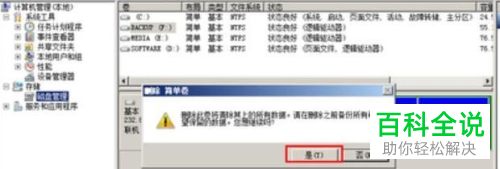
5. 第五步鼠标右键单击空白分区,在弹出的菜单栏中根据下图所示,点击【新建简单卷】选项。
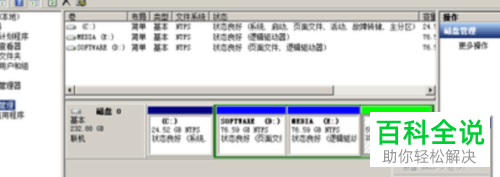
6. 第六步打开【新建简单卷向导】窗口后,根据下图所示,点击【下一步】选项。
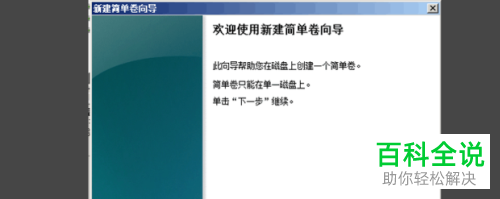
7. 第七步进入【指定卷大小】页面后,根据下图所示,按照需求设置大小并点击【下一步】选项。
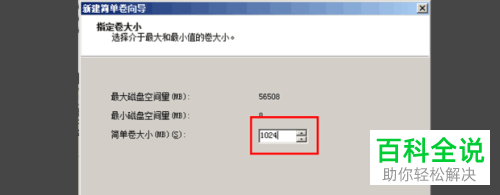
8. 第八步根据下图所示,按照需求分配驱动器号。
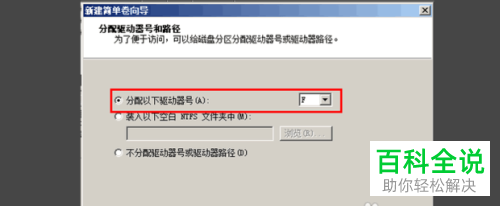
9. 第九步进入【格式化分区】页面后,根据下图所示,按照需求设置格式化规则。
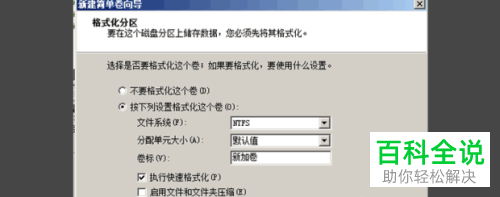
10. 第十步在弹出的窗口中,根据下图所示,确认设置是否正确,点击【完成】选项。
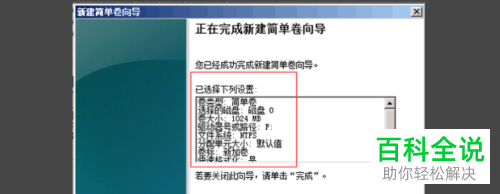
11. 第十一步根据下图所示,正在格式化创建的新分区。

12. 第十二步等待格式化完成,根据下图所示,就会显示刚刚创建的分区。
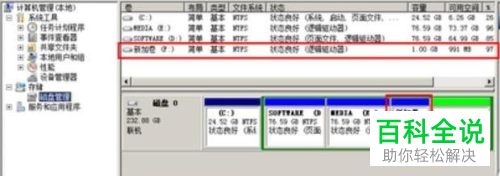
13. 最后打开【计算机】窗口,根据下图所示,即可使用新分区。

以上就是怎么在电脑中创建新分区的方法。
赞 (0)

